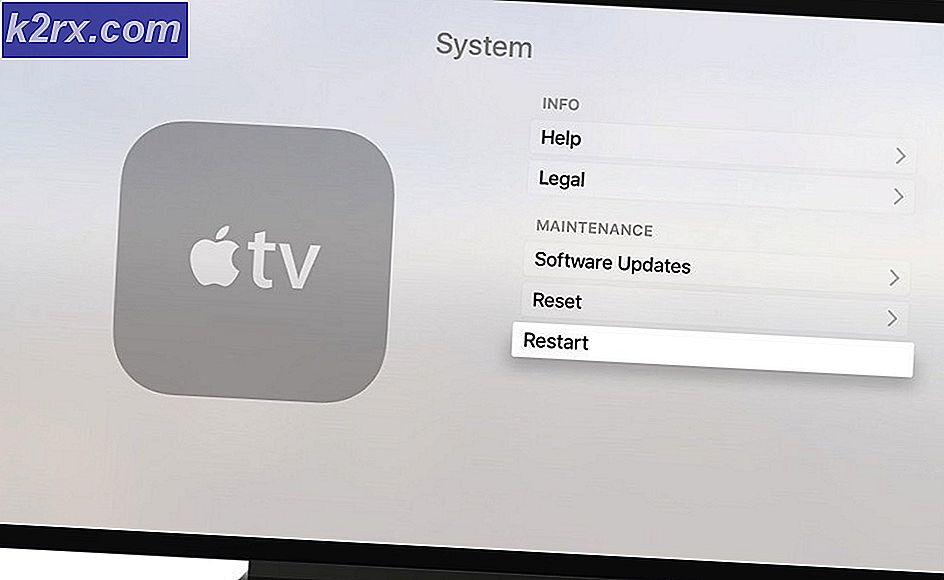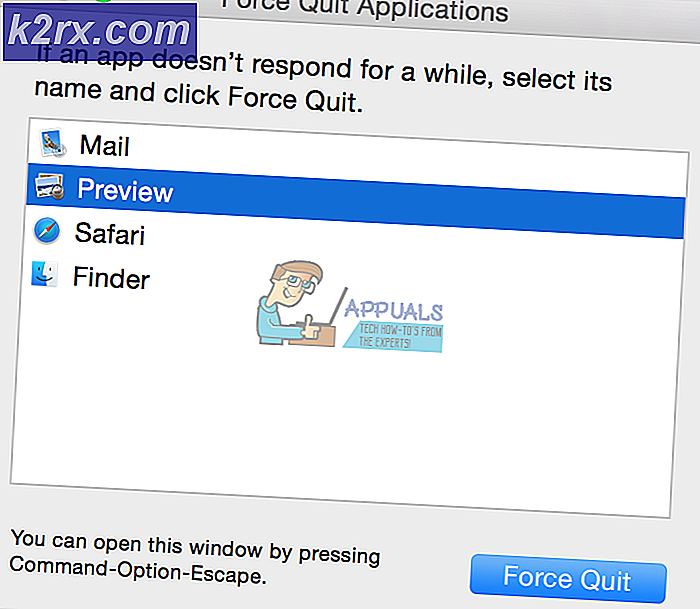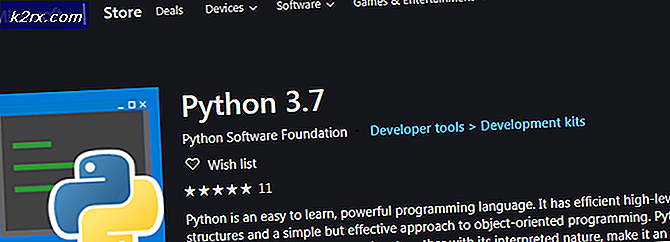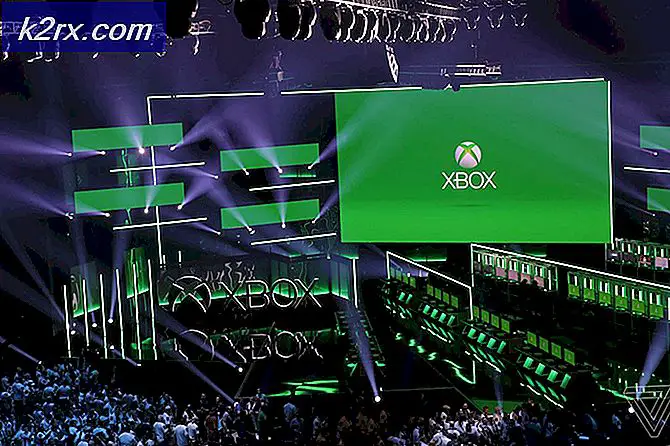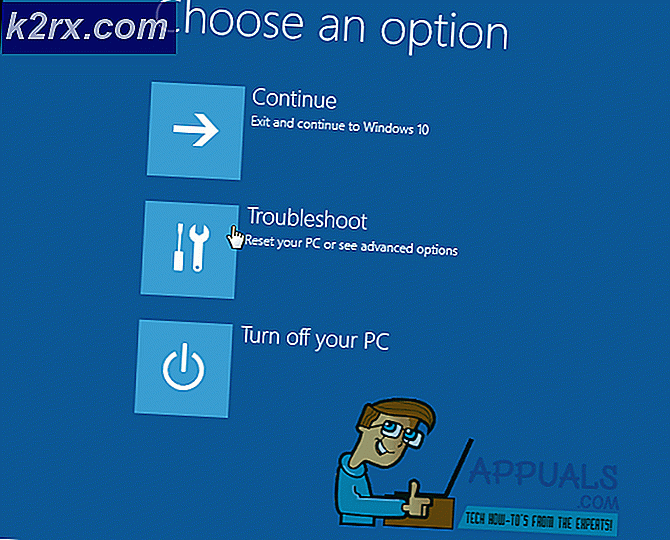Fix: Våra system har upptäckt ovanlig trafik från ditt datornätverk
Om du stöter på felmeddelandet ”Våra system har upptäckt ovanlig trafik från ditt datanätverk”Medan du söker efter något på Google, kan captcha utlösas om du använder en proxy ibland utlöses det också när frågan du ställde är ovanlig. Tja, detta händer när Googles system tror att förfrågningarna som skickas görs automatiskt av en robot eller ett virus. I grund och botten, när du söker på något på Google, är det du gör att skicka förfrågningar till servrarna som sedan svarar på din respektive fråga. Men när förfrågningarna skickas för snabbt kommer du att stoppas av nämnda felmeddelande.
Felmeddelandet kan bero på ett antal faktorer som vi kommer att diskutera i detalj nedan, men bara för att ge dig den grundläggande insikten kan det bero på din VPN-anslutning, webbläsarkonfiguration etc. Det är viktigt att notera att felet meddelandet betyder inte att Google spårar din aktivitet eller håller reda på ditt nätverk, utan det är bara ett antagande från Googles system.
Om du inte redan vet, betyder automatiserad trafik att förfrågningar som skickas över till Googles system görs med hjälp av automatiserade verktyg etc. Sådana förfrågningar anses vara automatiserade av Google, varför felmeddelandet dyker upp för att förhindra sådan trafik.
Notera:Om du använder Google Sök i hög frekvens är detta felmeddelande normalt och du bör använda recaptcha för att verifiera din identitet. Om du inte gör några sådana sökningar och fortfarande får felmeddelandet, fortsätt nedan.
Vad orsakar felmeddelandet ”Våra system har upptäckt ovanlig trafik från ditt datornätverk”?
Som vi har nämnt ovan kan detta fel bero på ett antal faktorer. Dessa faktorer inkluderar -
Nu när du är medveten om de möjliga orsakerna till felmeddelandet och vad det betyder kommer vi att gå in på lösningarna. Du kan implementera följande korrigeringar för att isolera problemet.
Lösning 1: Koppla bort VPN
Om du använde en VPN-anslutning medan felmeddelandet dök upp, bör du försöka koppla bort din VPN och sedan se om det löser problemet. Virtuella privata nätverk orsakar ofta sådana problem när du gör en sökning på Google. Om du vill att felmeddelandet ska vara borta måste du sluta använda VPN-anslutningen.
Lösning 2: Återställ webbläsaren
Dina webbläsarinställningar kan också utlösa sådana problem på grund av tredje parts tillägg installerade etc. I ett sådant fall måste du återställa din webbläsare för att få standardkonfigurationen.
Så här återställer du Mozilla Firefox:
- tryck på Alt för att aktivera Meny bar.
- Klicka på Hjälp och välj sedan Felsökningsinformation.
- Klicka på 'Uppdatera FirefoxAlternativ för att återställa Firefox.
Om du använder Google Chromekan du återställa det genom att göra följande:
- Klicka på Meny -knappen (3 punkter) i det övre högra hörnet av Google Chrome.
- Gå till inställningar och klicka sedan på “visa avancerade inställningar' på botten.
- Klicka på 'Återställ inställningarFör att återställa din webbläsare.
Lösning 3: Starta om ditt system och din router
Om lösningarna ovan inte löser felmeddelandet åt dig kan du försöka isolera problemet genom att först starta om ditt system. Om problemet kvarstår även efter en omstart, gå vidare till att starta om din router. Om du startar om din router kommer det troligtvis att kringgå problemet.
Lösning 4: Utför en skadlig programvara
Som vi har nämnt kan felmeddelandet sällan bero på något skadligt innehåll på ditt system. I ett sådant fall bör du utföra en genomsökning med Windows Defender eller något antivirus från tredje part som du har installerat på ditt system. Om det finns något virus, kommer Windows Defender eller ditt antivirus från tredje part att ta hand om det och problemet bör åtgärdas. Gör följande för att utföra en skanning med Windows Defender:
- Tryck Windows Key + I att öppna inställningar.
- Skriv in 'Virus och hotI sökfältet och tryck sedan på Stiga på.
- En gång där, klicka bara Snabbsökning för att snabbt söka efter skadligt innehåll.
- Du kan också utföra en fullständig genomsökning genom att klicka på Skanningsalternativ och välja Fullständig genomsökning där.